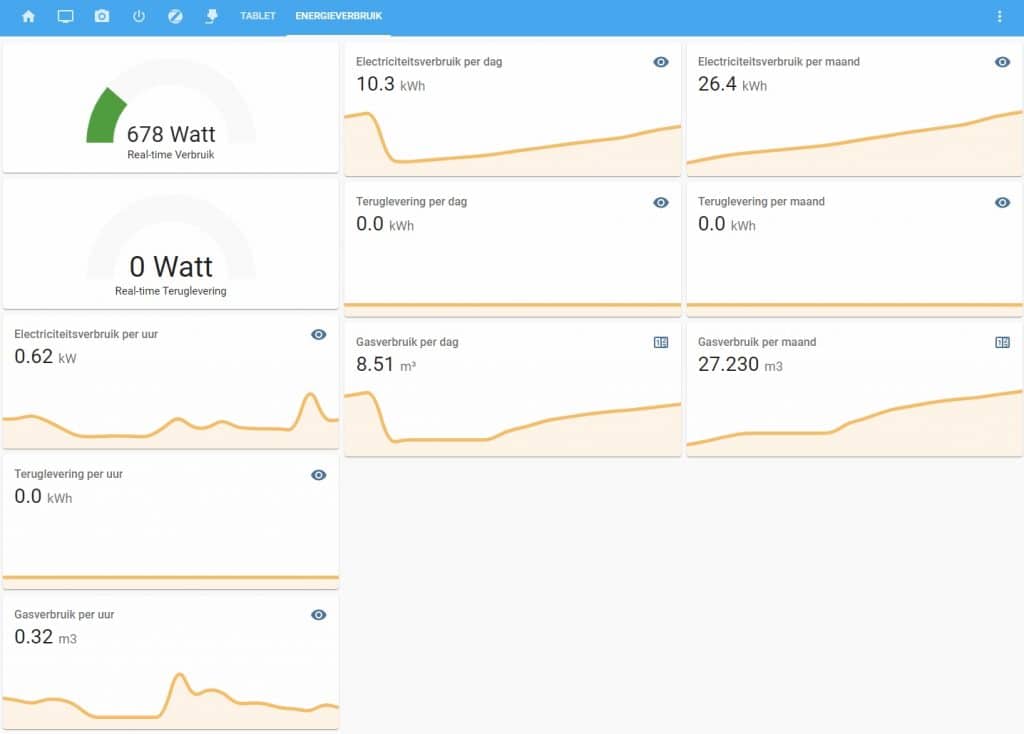Bron: https://www.connectix.nl/slimme-meter-koppelen-aan-home-assistant/
Tegenwoordig heeft bijna ieder huis een slimme meter. Deze meters worden ook wel DSMR P1 genoemd. Door gebruik te maken van een slimme meter is het niet meer nodig voor energie leveranciers om de meterstanden te komen opnemen. Op deze slimme meters zit een aansluiting waarmee je ook zelf de meter kunt uitlezen. Deze aansluiting wordt ook wel de P1 poort genoemd. In deze poort past een RJ12 stekkertje die je waarschijnlijk kent van een telefoonkabel.
Gasverbruik ook vaak zichtbaar
De meeste huishoudens hebben tegenwoordig ook een slimme gasmeter. De gasmeter heeft in dit geval een draadloze verbinding met de slimme electriciteitsmeter. Het kan ook zijn dat de gasmeter via een kabeltje met de electriciteitsmeter is verbonden.
Je kunt zelf ook je slimme meter uitlezen met Raspberry Pi via Home Assistant. Zo kun je precies zien hoeveel energie en gas je verbruikt en hoe je kunt besparen op je energiekosten.
In deze post leg ik je uit hoe je eenvoudig je slimme meter kunt koppelen aan Home Assistant.
Slimme meter uitlezen: Wat heb je nodig?
- Slimme meter wifi gateway met display


- of een Slimme meter wifi gateway zonder display

- Een Raspberry Pi waar Home Assistant op draait.
Er zijn verschillende Raspberry Pi versies beschikbaar. De nieuwste versie is een Raspberry Pi 4. Ik ga ervan uit dat je Home Assistant al geïnstalleerd hebt. Mocht je Home Assistant nog niet geïnstalleerd hebben, doe dit dan eerst. Er zijn verschillende handleidingen online te vinden die je kunt gebruiken.
Stap 1: Slimme meter uitlezen met de wifi gateway
Installeer de draadloze wifi gateway volgens de bijgesloten handleiding. Deze is ook te vinden op de support pagina van Smart Gateways.
Stap 2: Koppel de slimme meter wifi gateway aan Home Assistant
Voeg het volgende aan de configuration.yaml file toe. Vervang hierbij het ip adres door het ip adres van de slimme meter wifi gateway. Vul de dsmr versie in van de meter die je gebruikt. Herstart Home Assistant.
sensor: - platform: dsmr host: 192.168.1.171 port: 23 dsmr_version: 5
Let op de dsmr_version. Deze moet overeenstemmen met de dsmr versie van jouw meter. Een overzicht van de dsmr versies kun je vinden op de support pagina van Smart Gateways. Belgische meters gebruiken dsmr_version 5B
De slimme meter is nu gekoppeld. Het is belangrijk dat je Home Assistant even herstart. Na de herstart zullen de gegevens binnen Home Assistant beschikbaar zijn.
Stap 3: Voeg de nieuwe gegevens (devices) toe aan Home Assistant
De slimme meter zal een aantal apparaten aanmaken binnen Home Assistant. Deze kun je als volgt toevoegen:
- Ga naar Configuration -> Integrations. Als alles goed is gegaan wordt de volgende afbeelding weergegeven:
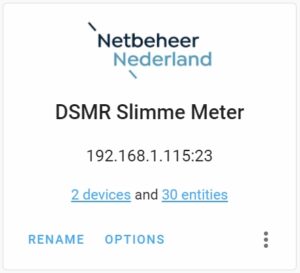
- Klik op “2 devices”
- Energy Meter en Gas Meter wordt weergegeven
- Selecteer Energy Meter
- Alle sensor waarden worden weergegeven. Het kan zijn dat sommige velden Unknown of 0 weergeven. In dat geval geeft jouw meter deze informatie niet door.
- Klik op ADD TO LOVELACE en selecteer eventueel een View.
- De waarden worden nu toegevoegd aan het Home Assistant Dashboard.
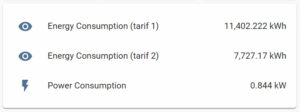
Bovenstaande afbeelding is een kleine selectie uit de aangeleverde waarden. Het energieverbruik kan op een mooiere manier worden weergeven.
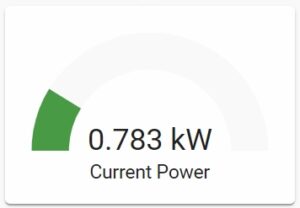
Dit kan bijvoorbeeld op de volgende manier:
- Klik boven in het Home Assistant Dashboard op de 3 stippen en kies “Edit Dashboard”
- Klik onder in het scherm op “+ ADD CARD”
- Selecteer onder in de lijst “Manual”, het volgende scherm verschijnt:
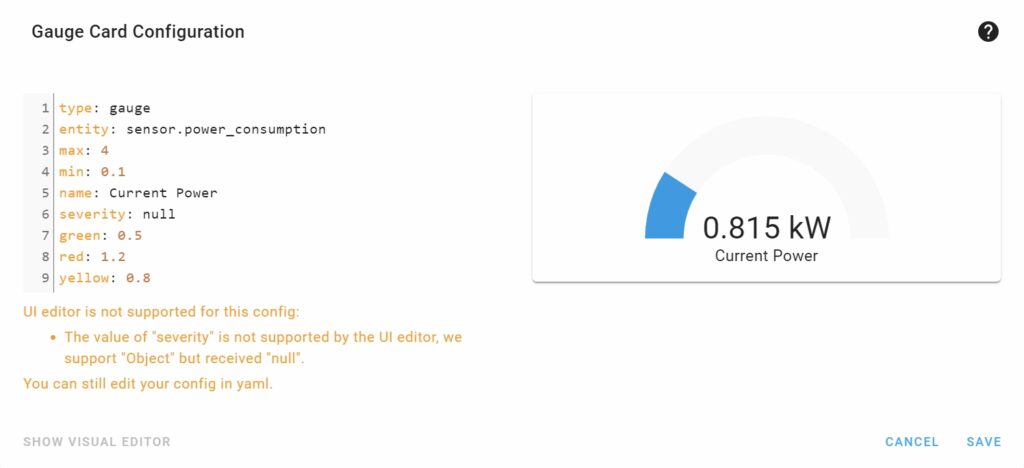
- Gebruik eventueel de volgende inhoud:
type: gauge entity: sensor.power_consumption max: 4 min: 0.1 name: Current Power severity: null green: 0.5 red: 1.2 yellow: 0.8
- Klik op SAVE. De meter wordt nu weergegeven.
Nu beschikbaar, de Smart Gateways Watermeter Gateway
Indien je op de meter klikt zie je mooie grafieken die ook het historisch verbruik zichtbaar maken.
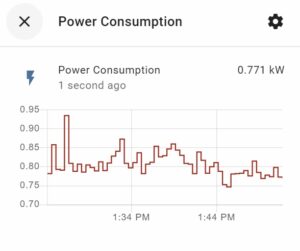
Bovenstaande stappen kun je natuurlijk ook uitvoeren om het gasverbruik zichtbaar te maken.
Lees hier hoe je alle gegevens van de slimme meter kunt weergeven in een overzichtelijk dashboard:
Heb je alle stappen gevolgd, dan kun je nu je slimme meter uitlezen en beginnen met het besparen op je energiekosten. Dit kun je doen door je gloeilampen te vervangen door Ledlampen, apparaten in standby-modus automatisch uit te schakelen, je lampen automatisch te schakelen etc.
Hou de grafieken goed in de gaten en noteer voor jezelf wanneer je een aanpassing hebt doorgevoerd. Zo kun je goed vergelijken of je met die aanpassing geld bespaart.
Probeer ook eens deze Zigbee led dimmer die geschikt is voor alle A-merken afdekmateriaal. Een bijkomend voordeel is dat deze gebruikt kan worden met 2 draden, dus geen nuldraad of bypass vereist.